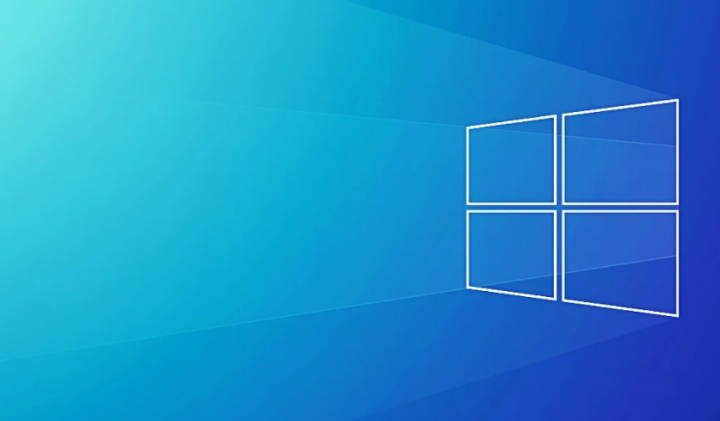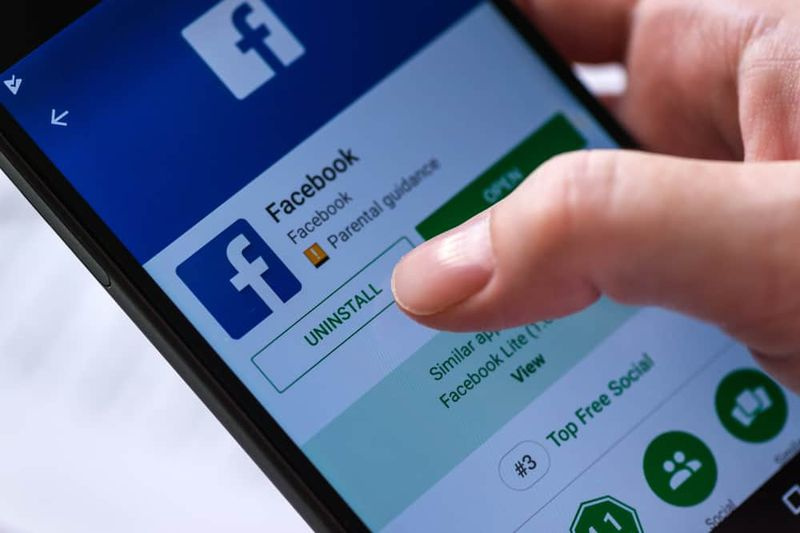Wer ist auf meinem WiFi-Mac? Finden Sie heraus, wer verbunden ist
Habt ihr bemerkt, dass euer WLAN langsamer als gewöhnlich funktioniert? Bevor Sie untersuchen, wie Sie Ihr Signal steigern und die WLAN-Leistung verbessern können, müssen Sie herausfinden, wer tatsächlich mit Ihrem WLAN-Netzwerk verbunden ist. Die meisten Geräte in Ihrem Haus können mit Ihren WiFi-Netzwerken verbunden sein, z. B. Laptops, Smartphones, Tablets sowie intelligente Glühbirnen und Haushaltsassistenten. Es können jedoch nur Fremde sein, die sich anmelden, die Ihr WLAN-Signal verursachen, um an Geschwindigkeit zu verlieren. In diesem Artikel werden wir darüber sprechen, wer auf meinem WiFi-Mac ist - Finden Sie heraus, wer verbunden ist. Lass uns anfangen!
Es kann auch viele verschiedene Gründe geben, warum Sie wissen möchten, welche Geräte mit Ihrem WLAN verbunden sind. Zum Glück ist es eine wirklich einfache Überprüfung. Es gibt zwei Möglichkeiten, wie Sie dies erreichen können: Über die Weboberfläche Ihres Routers oder auch über die Netzwerk-Scan-Software. Um bessere Ergebnisse zu erzielen, können Sie beide Möglichkeiten ausprobieren und prüfen, ob Sie dieselben angeschlossenen Geräte in der Liste finden.
Wie können Sie die IP-Adresse Ihres Routers finden? Wer ist auf meinem WLAN-Mac
Um sich bei der Weboberfläche Ihres Routers anzumelden, müssen Sie auf jedem Ihrer Geräte einen Browser öffnen. Diejenigen, die tatsächlich eine Verbindung zu Ihrem Router herstellen. Anschließend müssen Sie eine neue Browser-Registerkarte öffnen und die IP-Adresse Ihres Routers in die Adressleiste eingeben. Die meisten Router haben eine Standard-IP-Adresse von 192.168.0.1 oder 192.168.1.1. Wenn ihr versucht, beide in euren Browser einzugeben, funktioniert keiner von beiden. Sie finden die IP-Adresse Ihres Routers auf der Rückseite Ihres WLAN-Routers.

Wenn Sie sich immer noch nicht sicher sind, wie Ihre Router-IP-Adresse lautet, gibt es noch einige weitere Möglichkeiten, wie Sie sie finden können. Einige sind komplizierter als andere. Der einfache Weg, dies unter Windows zu tun, ist die Verwendung von Eingabeaufforderung Nützlichkeit. Wenn Sie das Dienstprogramm öffnen, geben Sie das ein ipconfig Befehl und klicken Eingeben .
- Von dort aus finden Sie Ihre IP-Adresse unter Standard-Gateway .
- Tippen Sie auf dem Mac auf das WLAN-Symbol in der Menüleiste und wählen Sie Öffnen Sie die Netzwerkeinstellungen .
- In Ihren Netzwerkeinstellungen müssen Sie auswählen W-lan Klicken Sie im Menü auf der linken Seite auf Fortgeschrittene in der unteren rechten Ecke des Fensters.
- Dann wählen Sie einfach die TCP / IP Registerkarte im nächsten Fenster. Dort finden Sie Ihre IP-Adresse unter Router .
Wer ist auf meinem WiFi-Mac? Finden Sie heraus, wer verbunden ist
Die Anzeigen Ihres Routers blinken, werden jedoch von niemandem verwendet. Oder ihr habt nicht die Internetgeschwindigkeit; Sie haben tatsächlich bezahlt. Wahrscheinlich ist Ihr Nachbar ohne Ihr Wissen über Ihr WLAN. Oder lassen Sie uns einfach sagen, aus irgendeinem anderen Grund möchten Sie sehen, welche Geräte mit meinem Netzwerk verbunden sind oder nicht.
Zum Glück ist es wirklich einfach herauszufinden, wer mit Ihrem WiFi-Netzwerk verbunden ist. Alles was ihr tun müsst, ist eine kleine App auf eurem Gerät zu installieren. Anschließend wird die Liste der IP- und MAC-Adressen aller mit Ihrem Netzwerk verbundenen Geräte angezeigt.
Hier sind einige der besten Apps und Methoden, um herauszufinden, wer mit Ihrem WiFi-Netzwerk verbunden ist.
Verwendung des xvid-Codecs
Wer ist auf meinem WiFi unter Windows
Es gibt viele Windows-Programme, die Ihnen die Liste der Geräte anzeigen, die eine Verbindung zu Ihrem Netzwerk herstellen. Ich schlage vor, Wireless Network Watcher über Nirsoft. Wie alle anderen Apps von Nirsoft wiegt auch diese einige KB und kann auch direkt aus der EXE-Datei ausgeführt werden. Keine Installation erforderlich.
Zum Starten einfach herunterladen Wireless Network Watcher von der offiziellen Website von Nirsoft (scrollen Sie zum Ende der Seite, um den Download-Link zu sehen). Öffnen Sie dann die Zip-Datei und führen Sie die EXE-Datei darin aus. Wenn Sie eine Warnung von Ihrem AntiVirus sehen, ignorieren Sie sie. Die App ist absolut sicher.
Die App zeigt dann alle Geräte zusammen mit ihren an IP- und MAC-Adresse . Außerdem wird der Herstellername des Geräts angezeigt, z. B. Motorola, Apple usw. Auf diese Weise können Sie die Geräte besser identifizieren, da das Speichern der MAC-Adresse nicht bequem ist.
Weiter | Wer ist auf meinem WLAN-Mac
Ihr könnt auch eine einrichten akustische Benachrichtigung . Wenn also ein neues Gerät eine Verbindung zu Ihrem WLAN herstellt, hören Sie einen Piepton. Um das zu tun, gehen Sie einfach zu Optionen > Piepton bei neuem Gerät Ist verbunden.
Ich habe auch andere berühmte Alternativen wie Advanced IP Scanner und GlassWire ausprobiert. Beide sind in ihrer kostenlosen Version genauso wie Wireless Network Watcher. Probieren Sie sie also nicht aus. Und wenn ihr nach der erweiterten Option sucht, dann versucht es Verärgerter IP-Scanner oder Wireshark. Sie benötigen jedoch gute technische Kenntnisse.
Wer ist auf meinem WiFi unter MacOS
Es gibt tatsächlich keine Mac-Version von Wireless Network Watcher. Andere berühmte Optionen, die unter Windows kostenlos sind (z. B. SoftPerfect WiFi Guard), werden auf dem Mac bezahlt (9 US-Dollar). Zum Glück gibt es jedoch tatsächlich eine App. Wer ist in meinem WiFi? ist ein absolut kostenloses MacOS-Dienstprogramm, das genau das tut, was es sagt. Das heißt, es wird die Liste aller Geräte angezeigt, die mit Ihrem WLAN verbunden sind. Die App ist auch bei iTunes erhältlich und wiegt nur 1 MB.
Wenn Sie die App öffnen, wird Ihr Netzwerk automatisch gescannt und Sie erhalten eine Liste aller Verbindungsgeräte. Sie erhalten auch eine Benachrichtigung, wenn ein neues Gerät Ihrem WLAN beitritt.
Im Gegensatz zu Network Watcher unter Windows ist es jedoch nicht so gut, den Firmennamen der Geräte abzurufen. Ihr müsst also die Namen eurer Geräte manuell hinzufügen. Auf diese Weise wissen Sie beim nächsten Mal, wenn Sie ein neues Gerät sehen, dass es nicht Ihnen gehört.
Wie installiere ich 1 Kanal auf Kodi?

Wer ist auf meinem WiFi auf Android oder iOS?
Es gibt viele Apps für Android und iOS, die erkennen können, wer eine Verbindung zu Ihrem WLAN herstellt. Das beste ist jedoch Fing. Es ist eine kostenlose App und auch für Android und iOS verfügbar.
Wie alle anderen Apps, die wir bisher sehen. Fing zeigt Ihnen auch die Liste aller Geräte, die eine Verbindung herstellen, zusammen mit ihrer IP- und MAC-Adresse. Was es jedoch von den anderen unterscheidet, ist seine Fähigkeit, den Gerätenamen und die Netzwerkkarte des Herstellers zu bestimmen.
Zum Beispiel kann Wireless Network Watcher nur den Firmennamen nennen. Wenn Sie also ein iPad und ein Macbook anschließen, wird Apple daneben geschrieben. Fing hingegen schafft es aber auch, den Gerätenamen zu extrahieren. Ihr könnt also leicht erkennen, welche Geräte euch gehören und welche nicht. Ihr könnt auch ein kostenloses Fing-Konto erstellen und alle Geräte in jedem WiFi-Netzwerk verfolgen.
In Fing fehlt jedoch, dass Sie keine Benachrichtigung erhalten, wenn ein neues Gerät dem Netzwerk beitritt oder dieses verlässt. Zum Glück gibt es jedoch eine App auf Android - WiFi Watch , was das auch kann. Sie können diese Benachrichtigungsoption in den Einstellungen aktivieren.

Router | Wer ist auf meinem WLAN-Mac
Wenn Sie den Router verwenden, um die Liste der Geräte anzuzeigen, die Ihr WLAN verbinden, gibt es sowohl Vor- als auch Nachteile. Das Gute daran ist, dass Sie keine App installieren müssen. Der schlechte Teil ist jedoch, dass nicht jeder Benutzer tatsächlich Zugriff auf den Router hat. Und selbst wenn dies der Fall ist, sind noch einige zusätzliche Klicks erforderlich, und der gesamte Vorgang ist auf Mobilgeräten nicht ganz bequem.
Wenn ihr einen habt dynamisches DNS-Setup auf Ihrem Router. Dann müssen Sie nicht einmal mit diesem Netzwerk verbunden sein. Um zu sehen, wer mit Ihrem WiFi verbunden ist. Dies bedeutet im Grunde, dass Sie Ihr Heimnetzwerk von Ihrem Büro aus überwachen.
Um herauszufinden, wer über Ihren Router mit Ihrem WLAN verbunden ist. Melden Sie sich einfach bei Ihrem Router-Dashboard an, indem Sie die IP-Adresse des Routers beim Durchsuchen eingeben. Geben Sie dann den Benutzernamen und das Passwort des Routers ein. Wenn Sie nicht wissen, was sie tatsächlich sind, fragen Sie die Person, die den Router ebenfalls eingestellt hat. Meistens ist es Admin und Admin oder Admin oder Passwort. Ihr könnt auch diese Standard-Router-Passwortdatenbank verwenden.
Was ist mehr? Wer ist auf meinem WiFi
Dann sehen Sie eine Router-Weboberfläche. Da alle Router von verschiedenen Herstellern hergestellt werden, sieht die Benutzeroberfläche Ihres Routers möglicherweise anders aus als meine. Der Kern ist jedoch immer der gleiche. Suchen Sie also nach Optionen, die im Grunde sagen: DHCP-Client-Liste , Angeschlossene Geräte , Drahtlose, verbundene Geräte, usw.
Meistens befindet es sich unter den WLAN-Einstellungen. Und dort sehen Sie die Liste aller Geräte zusammen mit ihrer IP- und MAC-Adresse. Wenn Sie nicht sicher sind, wo Sie sie finden können, führen Sie eine schnelle Google-Suche in Ihrem Router-Handbuch durch und verwenden Sie CMD + F oder STRG + F. Um zu finden, was Sie brauchen. Ich mache das eigentlich die ganze Zeit.
wie man Twitter-Entwürfe auf dem Computer findet
Fazit
Okay, das war alles Leute! Ich hoffe euch gefällt das, wer auf meinem Wifi-Mac-Artikel steht und findet es auch hilfreich für euch. Geben Sie uns Ihr Feedback dazu. Auch wenn ihr weitere Fragen und Probleme zu diesem Artikel habt. Dann lassen Sie es uns in den Kommentaren unten wissen. Wir kommen bald auf Sie zurück.
Ich wünsche ihnen einen wunderbaren Tag!
Siehe auch: So stellen Sie WLAN oder Ethernet als Windows 10-Messverbindung ein